
Windows11 でファイルを右クリックした時に表示されるメニューの「Skypeで共有」を削除する方法について解説します。
Skype をインストールしていると表示されるようですが、アンインストールしても消えない場合があるようです。間違って押してしまう事も度々あるでしょう。
Skypeで共有を消す方法
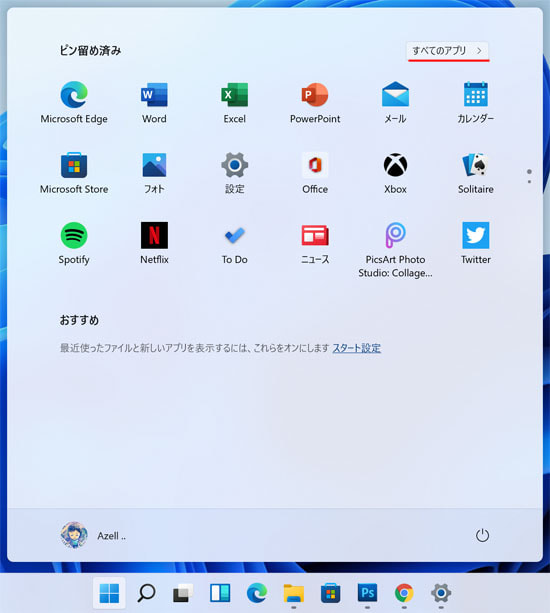
スタートボタンを押してスタートメニューを開き、画面右上の「すべてのアプリ」を選択します。
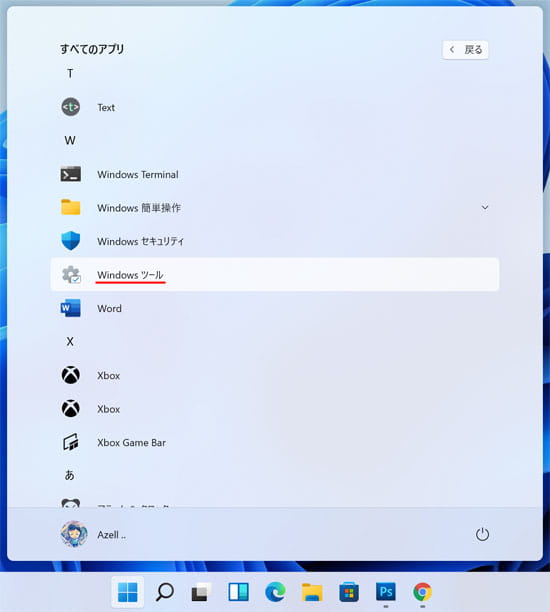
すべてのアプリの中から W の項目にある Windows ツールを開きます。
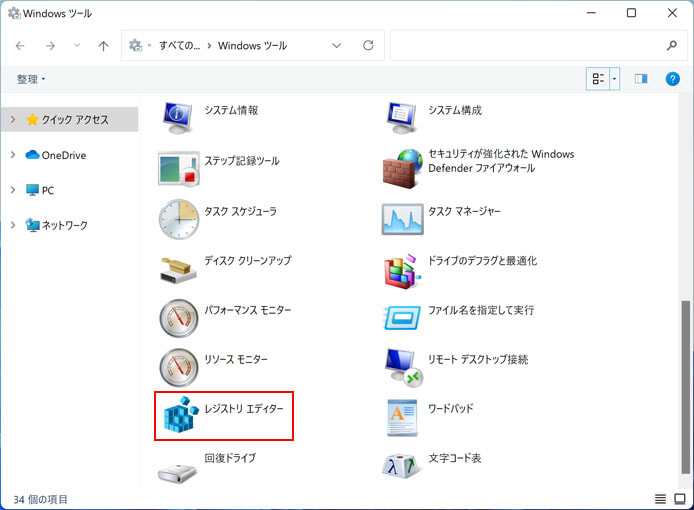
Windows ツールの中のレジストリエディタを開きます。
作業には管理者権限が必要です。
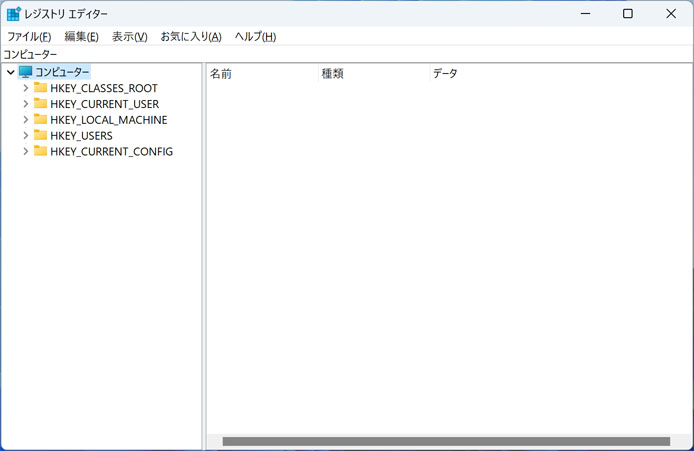
レジストリエディタが開きました。
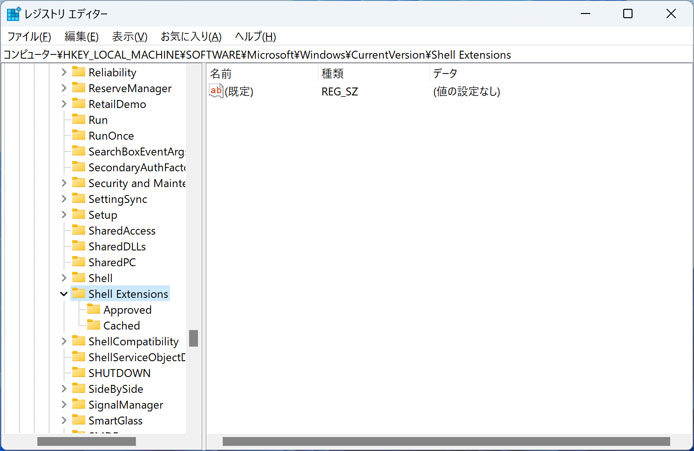
左側のフォルダーツリーから以下のレジストリキーまで移動します。
レジストリエディタのアドレスバーにコピーペーストして Enter キーを押すとすぐに移動できます。
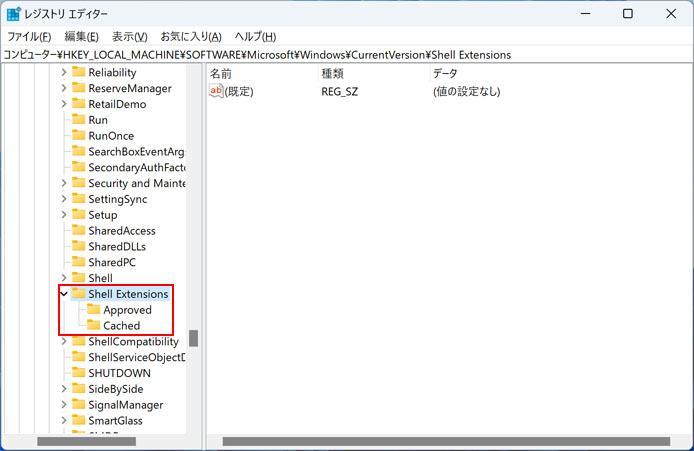
Shell Extensions の配下に「Blocked」がない場合は、新しいキーを追加する必要があります。
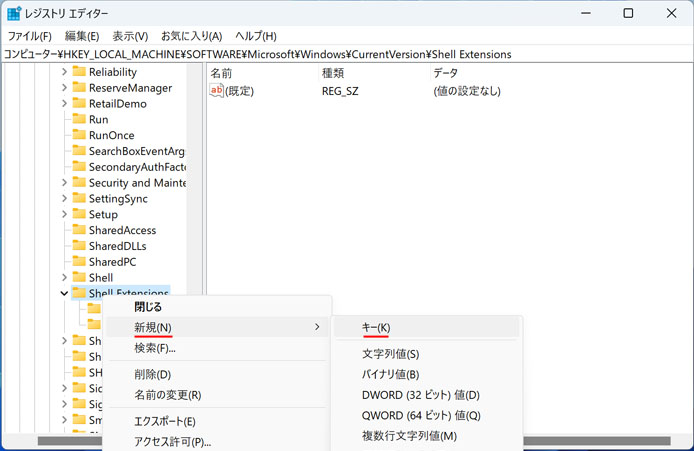
Shell Extensions を右クリックして、メニューの中から「新規」→「キー」を選択します。
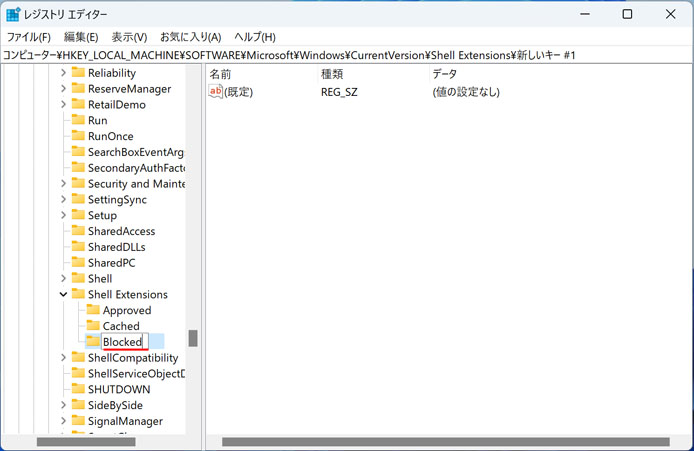
新しいキーには「Blocked」と入力して Enter キーを押します。
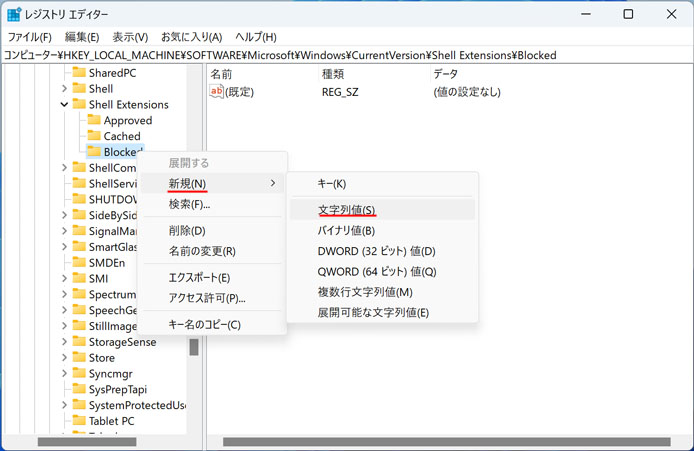
新しく作った「Blocked」を右クリックして、メニューの中から「新規」→「文字列値」を選択します。
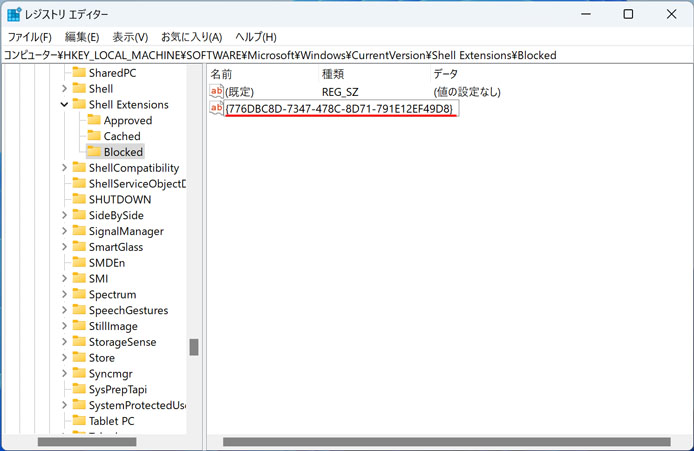
新しい文字列値には以下のように入力して Enter キーを押します。
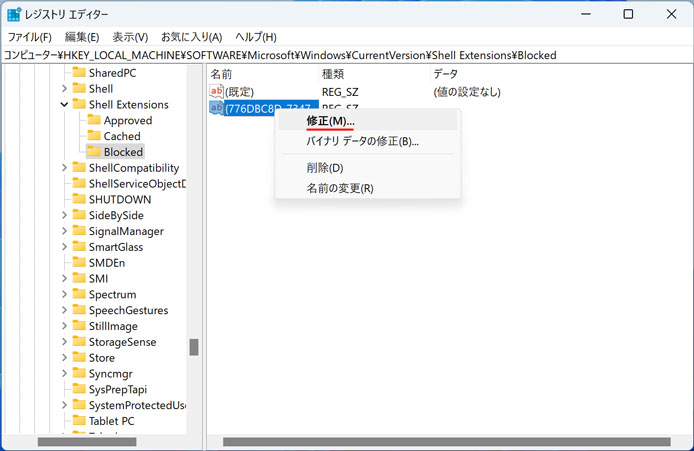
新しく作った文字列値を右クリックして、メニューの中から修正を選択します。

値のデータはわかりやすいように「Skype」と入力しました。OK ボタンを押して閉じます。
レジストリエディタも閉じて問題ありません。
最後にパソコンを一旦再起動してください。
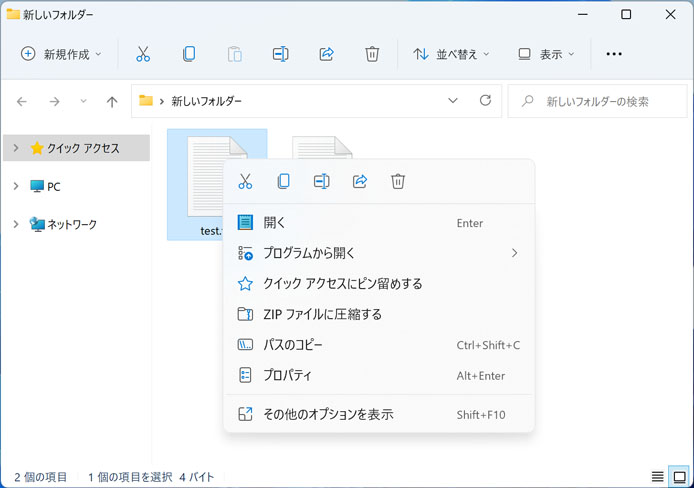
再起動後、右クリックメニューから「Skypeで共有」が削除された事が確認できます。
